
Σε προηγούμενα λειτουργικά συστήματα OS X έχουμε μιλήσει για τον εξοικονομητή συστήματος και τις επιλογές που μας επιτρέπει να πραγματοποιήσουμε για να το κάνουμε εξοικονομήστε μπαταρία. Αυτό είναι αναμφίβολα μια από τις πιο σημαντικές πτυχές σε οποιοδήποτε MacBook και παρόλο που έχουμε όλο και περισσότερη διάρκεια ζωής της μπαταρίας, δεν βλάπτει να βοηθήσουμε το σύστημα έτσι ώστε να καταναλώνει λιγότερα.
Σήμερα, οποιοδήποτε MacBook μπορεί να μας πάρει μια ολόκληρη μέρα εργασίας και να έχει ακόμα μια μπαταρία, αλλά αν σας βοηθήσουμε με κοινή λογική και ο εξοικονομητής, σίγουρα μπορεί να μας κρατήσει πολύ περισσότερο από ό, τι νομίζουμε.
Αυτές οι ρυθμίσεις εξοικονόμησης επιτυγχάνονται από το Προτιμήσεις συστήματος> Economizer. Αν και πριν είχαμε χωρίσει τις επιλογές σε δύο καρτέλες, τώρα όλα εμφανίζονται στο ίδιο μέρος και καλά ταξινομημένα, ώστε να μην μπερδευτούν.
Καταρχάς, αυτό που μας επιτρέπουν τώρα να τροποποιήσουμε σε λίγα λεπτά είναι η στιγμή που ο Mac μας θα πάει στο Sleep. Αυτή η συνάρτηση ονομάζεται Ύπνος υπολογιστή και ο χρήστης μπορεί να διαμορφώσει την ώρα κατά την οποία ο Mac θα εισέλθει σε αυτήν την κατάσταση αναστολής λειτουργίας. Προηγουμένως, είχαμε μόνο την επιλογή που θα εξηγήσουμε παρακάτω, τη λειτουργία Sleep Sleep. Σε αυτήν την περίπτωση το Λειτουργία ύπνου οθόνης Εμφανίζεται επίσης στις παλιές επιλογές συστήματος και αυτό που κάνει είναι να ενεργοποιήσετε την προφύλαξη οθόνης εάν έχετε ενεργοποιήσει ή αφήσετε την οθόνη μαύρη με την εκτέλεση του Mac.
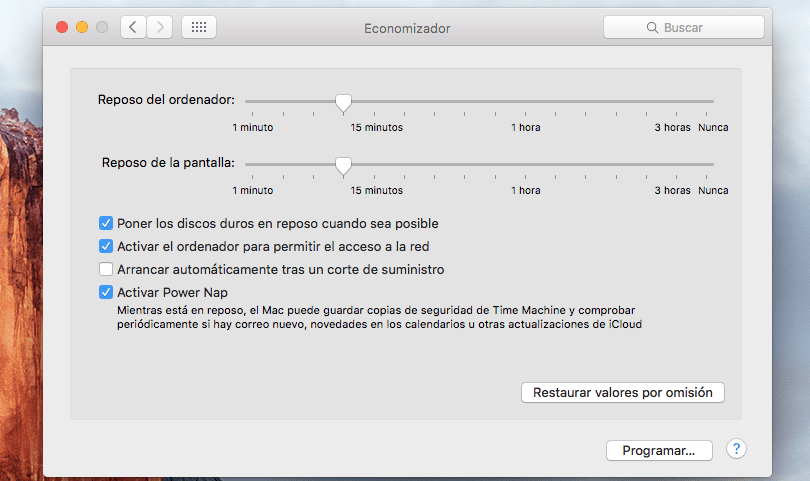
Άλλες επιλογές για εξοικονόμηση μπαταρίας να εμφανιστεί στο Economizer για ενεργοποίηση Είναι: να θέσετε τους σκληρούς δίσκους σε κατάσταση νάρκης όταν είναι δυνατόν, ενεργοποιώντας τον υπολογιστή για να επιτρέψετε την πρόσβαση στο δίκτυο, ξεκινώντας αυτόματα μετά από διακοπή ρεύματος (που δεν πιστεύω ότι εξοικονομεί μπαταρία) και ενεργοποίηση ή απενεργοποίηση του Power Nap. Μας επιτρέπει επίσης να προγραμματίσουμε αυτές τις επιλογές από το κάτω κουμπί έτσι ώστε να ενεργοποιούνται σε προκαθορισμένο χρόνο.
Από την άλλη πλευρά, πρέπει να σημειωθεί ότι η επιλογή του "Ελαφρώς σκοτεινή οθόνη κατά τη χρήση της μπαταρίας" αυτό θα μπορούσε να παρατηρηθεί στα Mac όταν αποσυνδέσαμε το φορτιστή. Γενικά, όλες αυτές οι επιλογές μας βοηθούν να εξοικονομήσουμε μπαταρία και είναι πολύ απλές στην εκτέλεση.
Αυτό που θα ήθελα να μάθω είναι πώς να διαμορφώσω καθεμιά από αυτές τις επιλογές, όχι για ποιες είναι, για παράδειγμα, πόσος χρόνος υπάρχει για την οθόνη και ανάπαυση, ποια κινούμενα σχέδια θα ενεργοποιηθούν και ποια όχι; Τι λειτουργίες πρέπει να απενεργοποιήσω και τέτοια πράγματα